Crie cópias pequenas de fotografias selecionadas.
-
Selecionar Redimensionar.
Para redimensionar imagens selecionadas, marque Redimensionar no menu de retoque e prima 2.
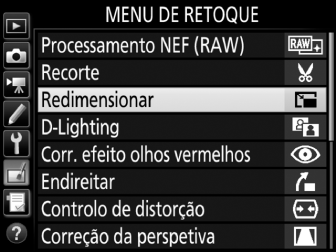
-
Escolher um destino.
Se estiverem inseridos dois cartões de memória, é possível escolher um destino para as cópias redimensionadas marcando Escolher destino e premindo 2 (se apenas estiver inserido um cartão de memória, siga para o Passo 3).

Marque uma ranhura de cartão e prima J quando for solicitado.

-
Selecionar um tamanho.
Marque Escolher tamanho e prima 2.

Marque uma opção e prima J quando for solicitado.
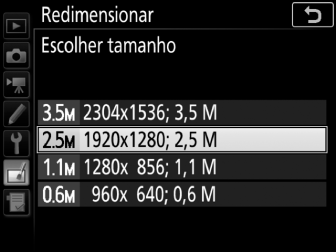
-
Selecionar as fotografias.
Marque Selecionar imagem(ns) e prima 2.

Marque as fotografias e prima o centro do multisseletor para selecionar ou cancelar a seleção (para ver a fotografia marcada em ecrã completo, prima sem soltar o botão X; para ver fotografias noutras localizações, prima W/M). As fotografias selecionadas estão marcadas com um ícone 8. Prima J quando a seleção estiver concluída. Note que as fotografias tiradas com uma definição de área de imagem de 5 : 4 (30 × 24) ou 1 : 1 (24 × 24) não podem ser redimensionadas.
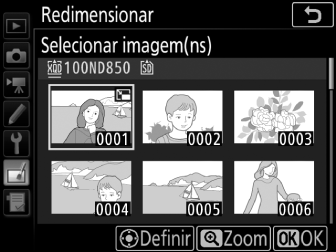
-
Guardar as cópias redimensionadas.
Será apresentado um diálogo de confirmação. Marque Sim e prima J para guardar as cópias redimensionadas.

Visualizar Cópias Redimensionadas
O zoom de reprodução pode não estar disponível quando forem apresentadas cópias redimensionadas.
Qualidade de Imagem
As cópias criadas a partir de fotografias NEF (RAW), NEF (RAW) + JPEG ou TIFF (RGB) apresentam uma qualidade de imagem (0 Qualidade de Imagem) de JPEG fine; as cópias criadas a partir de fotografias JPEG apresentam a mesma qualidade de imagem do original.
